- Vsa spletna mesta, indeksirana na internetu, gostujejo na namenskih strežnikih. In WordPress je morda najbolj priljubljena platforma za blogiranje na svetu.
- Gostovanje so ključnega pomena za uspeh vašega spletnega mesta. Vrsta pomembnih dejavnikov razvrščanja, kot sta hitrost strani in varnost, je tesno povezana z vašimi storitvami gostovanja.
- Odpravljanje težav, povezanih z gostovanjem, ni tako očitno, toda v tem priročniku vam bomo pokazali, kako lahko odpravite nekatere najpogostejše težave z gostovanjem v programu WordPress.
- Ta priročnik je del naše središče, namenjeno lastnikom spletnih mest. Vas prosimo, da si ogledate bolj uporabne vodnike.

Ta programska oprema bo zagotovila, da bodo vaši gonilniki delovali in vas tako varovala pred pogostimi napakami računalnika in okvaro strojne opreme. Preverite vse svoje voznike zdaj v treh preprostih korakih:
- Prenesite DriverFix (preverjena datoteka za prenos).
- Kliknite Zaženite optično branje najti vse problematične gonilnike.
- Kliknite Posodobi gonilnike da dobite nove različice in se izognete sistemskim okvaram.
- DriverFix je prenesel 0 bralci ta mesec.
Če ste se vprašali, kako odpraviti najpogostejše težave z gostovanjem v programu WordPress, imate danes srečo. V današnjem članku z navodili bomo raziskali točno to.
Čeprav je uporaba WordPressa zelo intuitivna, boste občasno naleteli na različne napake, zaradi katerih se vam zdi, da niste razumeli, kako ga pravilno uporabljati.
Najboljše gostiteljske ponudbe za naše bralce - omejena ponudba
 |
Najboljše gostovanje za WordPress |  Preverite ponudbo! Preverite ponudbo! |
 |
33% popusta za triletni načrt |  Preverite ponudbo! Preverite ponudbo! |
 |
Zaženite spletno mesto z 2,49 $ na mesec |  Preverite ponudbo! Preverite ponudbo! |
 |
Trenutno s 50% popustom |  Preverite ponudbo! Preverite ponudbo! |
 |
Pridobite načrt po polovični ceni |  Preverite ponudbo! Preverite ponudbo! |
Skupine razvijalcev, ki se ukvarjajo z WordPressom, hitro opozorijo in odpravijo morebitne težave, zato ne skrbite preveč.
V tem članku bomo razpravljali o rešitvah nekaterih najpogostejših težav, najdenih v WordPressu. Preberite, če želite izvedeti več o tej temi.
Kako popraviti pogoste napake WordPress?
1. Napaka na belem zaslonu smrti
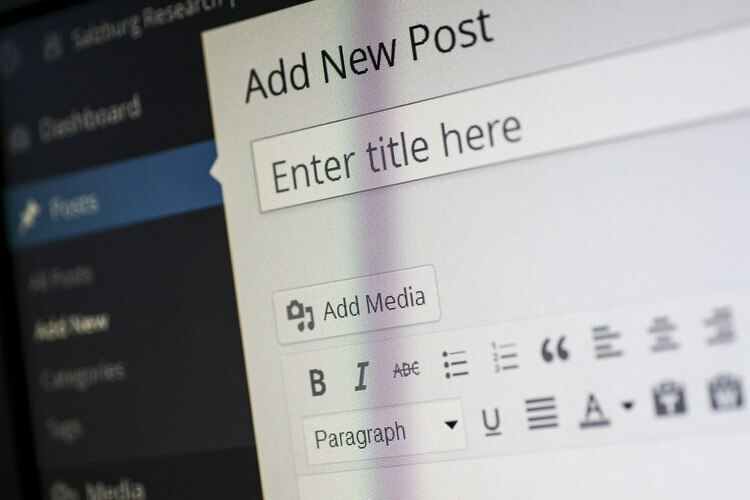
Napako WSOD lahko povzroči baza podatkov in tudi napaka PHP. Sledite tem korakom:
- Pomaknite se do Zasloni za upravljanje.
- Izključite vsak vtičnik in ga znova aktivirajte enega za drugim, da vidite, kateri od njih ima napako.
- Uporabite odjemalca FTP, kot je FileZilla -> poiščite wp-content / plugins mapo.
- Preimenujte mapo v plugins_old.
Opomba: Več podrobnosti o deaktiviranju vtičnikov najdete na tej strani za odpravljanje težav.
Včasih lahko te težave povzroči vaš spletni brskalnik, zato je za odpravljanje te težave priporočljivo preklopiti na drug brskalnik.
Za to nalogo lahko uporabite kateri koli brskalnik, če pa iščete varen in zanesljiv brskalnik, poskusite UR Browser.
Ta brskalnik ne bo pošiljal vaših podatkov Googlu, z vgrajeno zaščito pred zasebnostjo in lažnim predstavljanjem pa je eden najvarnejših brskalnikov na trgu, zato ga preizkusite.
UR Browser je odlična alternativa Chromu, če pa želite izvedeti več, si oglejte naš poglobljen pregled!
2. Napaka pri vzpostavljanju povezave z bazo podatkov

Videti to napako pomeni, da je prišlo do težave s povezavo vašega spletnega mesta z bazo podatkov. Za odpravo sledite tem korakom:
- Odprite svoj FTP odjemalec -> odpri wp-config.php.
- Preverite, ali so naslednji podatki pravilni - Ime baze podatkov, uporabniško ime, geslo in gostitelj.
- Če niste prepričani, ali so podatki pravilni -> poskusite ročno ponastaviti geslo MySQL.
- Težavo lahko povzroči tudi vaša baza podatkov, ki izpolnjuje svojo kvoto, ali če strežnik ne deluje. Če želite to preveriti, se morate obrniti na ponudnika gostovanja.
- Če ima vaša zbirka podatkov pravilne podatke in ni zaprta, je težavo morda povzročila ogroženost vašega spletnega mesta -> optično preberite spletno mesto z Sucuri SiteCheck -> če so rezultati slabi -> poglejte ta FAQ.
Tu je 5 najboljših brskalnikov za urejanje WordPressa. Preizkusite jih zdaj
3. Neuspešna samodejna nadgradnja
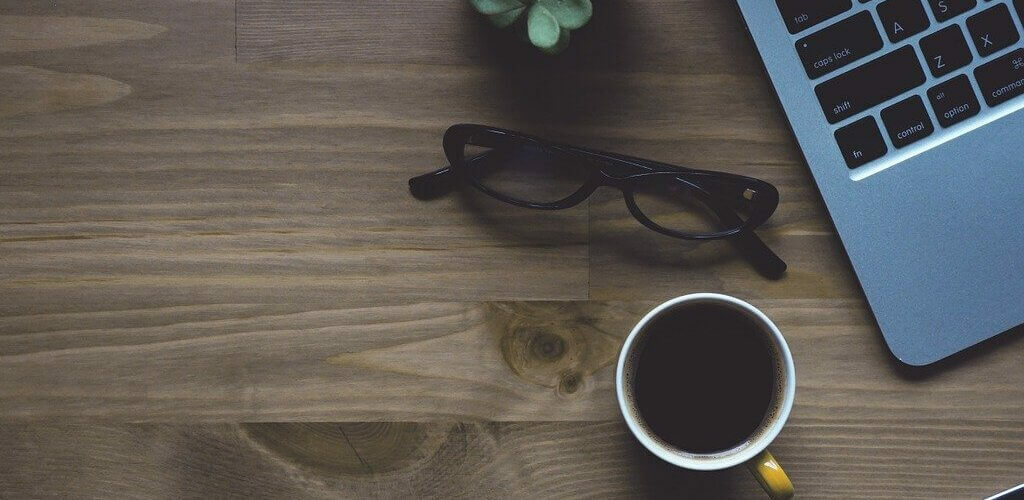
Če funkcije samodejne nadgradnje WordPressa niso uspele, boste morda videli prazen bel zaslon, opozorilo, da posodobitev ni uspela, ali sporočilo o napaki PHP.
Ta napaka se zgodi zaradi napake v povezavi strežnika z glavnimi datotekami WordPress, težave z internetno povezavo med nadgradnjo ali napačne napake Dovoljenja za datoteke.
Poglejte, kako ročno posodobite spletno mesto WordPress.
4. Vzdrževalni način po nadgradnji

Ko se WordPress posodobi, bo namestil a .vzdrževanje mapa. Če datoteke po končanem postopku ne odstranite, se prikaže ta napaka.
Sledite tem korakom:
- Prijavite se na svoje spletno mesto s programom FTP, kot je FileZilla.
- Izbrišite .vzdrževanje datoteko iz korenske mape vašega spletnega mesta.
Opomba: Obiščite to spletno stran za več informacij o tej težavi.
Zaključek
Upamo, da vam je ta članek z navodili ponudil koristne informacije o nekaterih najpogostejših težavah z gostovanjem v programu WordPress.
Če nam je, sporočite, če je, s spodnjim odsekom za komentarje.
Pogosto zastavljena vprašanja
WordPress ponuja lastne storitve gostovanja, optimizirane za izboljšanje zmogljivosti in varnosti platforme. WordPress ponuja štiri načrte gostovanja: Personal, Premium, Business in eCommerce.
Edina glavna razlika med spletnim gostovanjem in WordPress gostovanjem je v tem, da vam podjetje ponuja storitve gostovanja. Gostovanje WordPress pomeni, da storitve gostovanja ponuja WordPress. Spletno gostovanje pomeni, da storitve gostovanja zagotavljajo tretje osebe, kot so BlueHost, WPEngine, InMotion, GoDaddy in druge.
Povprečni stroški gostovanja spletnega mesta WordPress za najcenejše načrte znašajo 4 USD na mesec. Če želite uporabiti dodatne funkcije in možnosti, se stroški gostovanja dvignejo na 10 ali 15 USD na mesec.


